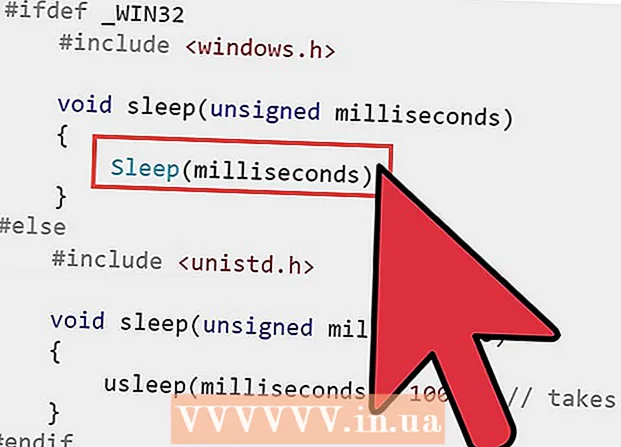Författare:
Tamara Smith
Skapelsedatum:
27 Januari 2021
Uppdatera Datum:
1 Juli 2024

Innehåll
Om du inte regelbundet och ordentligt underhåller en dator med Windows XP blir den långsammare och långsammare. Du behöver verkligen inte gå till en datorbutik för att stoppa denna nedgång. du kan förbättra datorns prestanda själv. Spara pengar och få mer från Windows XP!
Att gå
 Använd en gratis "registerrensare" regelbundet för att förbättra Windows XP-prestanda. Först måste du säkerhetskopiera registret med rengöringsprogrammet. Data kan börja ackumuleras på fel platser, till exempel om du inte använder kontrollpanelen för att ta bort program. Dessa data kan täppa till registret, sakta ner datorn och orsaka kraschar.
Använd en gratis "registerrensare" regelbundet för att förbättra Windows XP-prestanda. Först måste du säkerhetskopiera registret med rengöringsprogrammet. Data kan börja ackumuleras på fel platser, till exempel om du inte använder kontrollpanelen för att ta bort program. Dessa data kan täppa till registret, sakta ner datorn och orsaka kraschar.  Ta bort spionprogram och virus. Spionprogram och virus kan göra datorn väldigt långsam på grund av spionprogramkakor och trojaner som tar processorhastighet för att läsa din aktivitet. Se till att ditt antivirus- och spionprogram är uppdaterat.
Ta bort spionprogram och virus. Spionprogram och virus kan göra datorn väldigt långsam på grund av spionprogramkakor och trojaner som tar processorhastighet för att läsa din aktivitet. Se till att ditt antivirus- och spionprogram är uppdaterat. - Om du ännu inte har ett program för att skydda dig mot skadlig kod och spionprogram kan du ladda ner Spyware Blaster. När det gäller antivirusprogram är AVG - "afalskV.ir G.uard "ett bra val, annars Avira -"afalskVira skydd. "Windows Defender från Microsoft är också vanligt anti spyware verktyg som ingår i Windows XP och Vista.
- Ladda ner och installera Mozilla Firefox, Opera eller Google Chrome. Dessa webbläsare är mycket mindre mottagliga för skadlig kod än Internet Explorer. Du kan importera Internet Explorer-inställningarna från dessa webbläsare. Ställ in din dator så att en av dessa webbläsare blir standardwebbläsaren istället för Explorer. Firefox erbjuder möjligheten att rensa kakor, cache och tillfälliga internetfiler varje gång du stänger Firefox. Det rekommenderas starkt att du använder det här alternativet, du kommer att se snabbare internet.
 Rengör skivan. Rensa upp din enhet genom att radera onödiga filer.
Rengör skivan. Rensa upp din enhet genom att radera onödiga filer. - Klicka på Start och sedan på Kör.
- Skriv "cleanmgr.exe" i textrutan.
- Tryck på OK. Det kan ta ett tag, särskilt om du inte har gjort det tidigare.
 Ta bort onödig programvara, det kan vara anledningen till att datorn är så långsam. Vi vet alla: du laddar ner något för att du tror att du kommer att använda det, men du har faktiskt aldrig använt det och du vet att du aldrig kommer att använda det.
Ta bort onödig programvara, det kan vara anledningen till att datorn är så långsam. Vi vet alla: du laddar ner något för att du tror att du kommer att använda det, men du har faktiskt aldrig använt det och du vet att du aldrig kommer att använda det. - Klicka på Start och sedan på Kontrollpanelen.
- Klicka på Lägg till / ta bort program.
- Välj programvara som du vill ta bort och klicka på "ta bort".
 Defragra din dator. Detta gör att du kan placera motsvarande filer nära varandra på hårddisken, vilket gör datorn snabbare.
Defragra din dator. Detta gör att du kan placera motsvarande filer nära varandra på hårddisken, vilket gör datorn snabbare. - Klicka på Start och sedan på Kör.
- Skriv "dfrg.msc" i textrutan.
- Klicka på Defrag för att börja.
 Stoppa onödiga startprogram. När du startar din dator laddas många program automatiskt.
Stoppa onödiga startprogram. När du startar din dator laddas många program automatiskt. - Klicka på Kör och skriv "msconfig".
- Klicka på startrutan.
- Avmarkera program som inte behöver startas när din dator startar.
- Ett annat sätt: Klicka här för att ladda ner StartUpCPL.
- Installera programvaran du just laddade ner.
- Öppna programmet och klicka på Start up.
- Avmarkera program som inte behöver startas när din dator startar.
 Få Windows att ladda snabbare. Gör detta genom att justera fliken "timeout".
Få Windows att ladda snabbare. Gör detta genom att justera fliken "timeout". - Klicka på Start och sedan på Kör.
- Skriv "msconfig" och tryck enter.
- Klicka på fliken BOOT.INI högst upp.
- På höger sida ser du ett fönster som säger "Timeout med 30". Ändra "30" till "3".
- Efter detta startar datorn om innan justeringen fungerar. Efter omstart kommer du att se ett fönster med namnet Systemkonfigurationsverktyg; kontrollera: "Visa inte detta meddelande."
 Justera grafiken. Detta kommer att påskynda datorn avsevärt.
Justera grafiken. Detta kommer att påskynda datorn avsevärt. - Klicka på Start, Kontrollpanelen, System. Obs! Du kommer bara att se System om du har valt "Byt till klassiskt läge".
- Gå till fliken Avancerat. Klicka på knappen Inställningar under Prestanda.
- Välj knappen "Bästa prestanda", klicka på Apply och sedan OK.
- Det kan se lite mindre ut grafiskt från och med nu, men datorn blir snabbare.
 Justera storlek på personsökningsfilen.
Justera storlek på personsökningsfilen.- Klicka på Start, Kontrollpanelen, System. Obs! Du kommer bara att se System om du har valt "Byt till klassiskt läge".
- Gå till fliken Avancerat. Klicka på knappen Inställningar under Prestanda.
- Gå till Avancerat och klicka på Ändra under Virtuellt minne.
- Här ser du "Initial storlek" och "Maximal storlek".
- Ändra "Initial storlek" till samma värde som "Maximal storlek" och klicka sedan på Ange.
- Denna inställning är bra för spel.
Tips
- Gör defragmenteringen som det sista steget och använd inte din dator medan den defragmenteras.
- Öppna din dator och ta bort allt damm, inklusive fläkten. För mycket damm orsakar en högre temperatur och i slutändan sämre prestanda.
- Det tar mycket tid, men omformatering av hårddisken och ominstallering av Windows förbättrar prestandan. Gör först en säkerhetskopia eftersom detta kommer att leda till att du tappar all din data. I alla fall måste du först säkerhetskopiera följande filer:
- Dokument skapade med Word eller liknande program.
- Bokmärken från din webbläsare.
- Installerade teckensnitt som inte är standard med Windows.
- Inkorgen för din e-post och tillhörande mappar.
- Ekonomiska poster för program som Quicken.
- Installera mer arbetsminne (RAM) om möjligt.
Varningar
- Var försiktig när du använder msconfig. Experimentera inte med inställningarna.
- Gör en säkerhetskopia innan du installerar någon programvara, eller ännu bättre, säkerhetskopiering före varje steg.